Вікна, що спливають (pop-up, попапи), не відносяться до найбільш дратівливих елементів сайтів. Вони, на відміну від банерів, зазвичай не грішать анімацією та іншими ефектами, що б'ють по очах.
Однак багато користувачів не хочуть бачити в інтернеті різні заклики та рекламу, тому цікавляться, як прибрати вигулькні вікна, що нервують, на сайтах. Для цього існують налаштування браузерів та плагіни.
Як заблокувати вікна, що спливають: інструкції для браузерів
На зорі інтернету браузери не вміли боротися з попапами. На деяких сайтах відкривалося кілька спливних вікон, і перегляд сторінок інтернету ставав малоприємним заняттям. Просунуті користувачі розв'язували проблему встановленням антирекламного ПЗ, інші були змушені миритися з нав'язливими пропозиціями.
Зараз ситуація з попапами набагато краща. Браузери знають, як прибирати вигулькні вікна, переглядачі мають відповідні налаштування. Такий підхід, звичайно, не гарантує 100-відсотковий результат, але застосовувати браузерні засоби боротьби з вікнами-жебраками все одно варто. Читайте далі, що і де дивитися в популярних браузерах.
Змінюємо браузер на новий: Як змінити браузер за замовчуванням: розглядаємо 5 оглядачів
Google Chrome
З Хромом у плані блокування спливних вікон особливих проблем не виникає. Можна заборонити браузеру демонструвати попапи або зробити винятки для окремих вебресурсів. Для повного блокування:
- Натисніть 3 крапки та зайдіть у налаштування Хрому.
- У «Конфіденціальности й безпеці» натисніть «Настройки сайту». Тут можете заодно подивитися останні дії, пов'язані з вебресурсами: відключення повідомлень, блокування тощо.
- Клацніть на пункт «Спливні вікна…».
- У налаштуваннях за замовчуванням виберіть пункт, який забороняє вигулькні вікна та переадресацію.
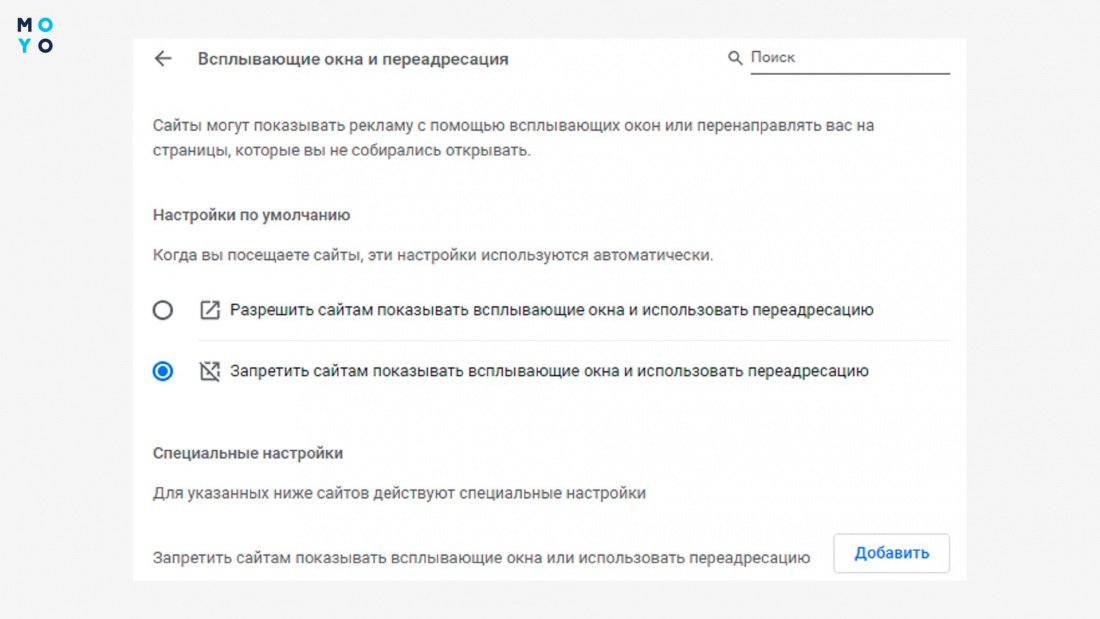
Нижче можна приструнити якийсь один або кілька сайтів. Або, навпаки, дозволити попапи на одному або кількох вебресурсах. Для цього там є дві кнопки «Додати».
Цікава стаття: Як включити всі ядра: чи працюють 2 розрекламовані способи?
Opera
З Оперою приблизно така сама історія:
- Клацніть лівою по значку Опери, щоб зайти в налаштування.
- Крокуйте шляхом: «Додатково» — «Безпека» — «Налаштування сайту».
- У розділі «Контент» виберіть пункт, який присвячений спливним вікнам.
- Після переходу побачите інтерфейс, схожий на те, що видає Хром у «Спливних вікнах…». Вам залишиться тільки активувати чек бокс, що забороняє. Тут же можна встановлювати правила щодо окремих сайтів.
Щоб прибрати вигулькні вікна в Опері, цього буває достатньо. В особливо тяжких випадках вдаються до встановлення спеціальних плагінів.
Прикрашаємо робочий стіл: Як встановити живі шпалери на ПК: 6 популярних програм
Mozilla Firefox
Мозила має безліч параметрів, значення яких користувач може вибирати на свій розсуд. Щоб позбутися повідомлень:
- Клацаємо по «гамбургеру» та відкриваємо налаштування.
- Переходимо до розділу «Приватність й захист».
- Скролимо вниз до блоку «Розширення».
- Ставимо галочку напроти параметра «Блокувати спливні вікна».
Поруч з чек боксом блокування є кнопка «Виключення». Вона може стати в пригоді, якщо не потрібно прибирати всі спливні вікна в Мозилі, оскільки бувають різні ситуації.
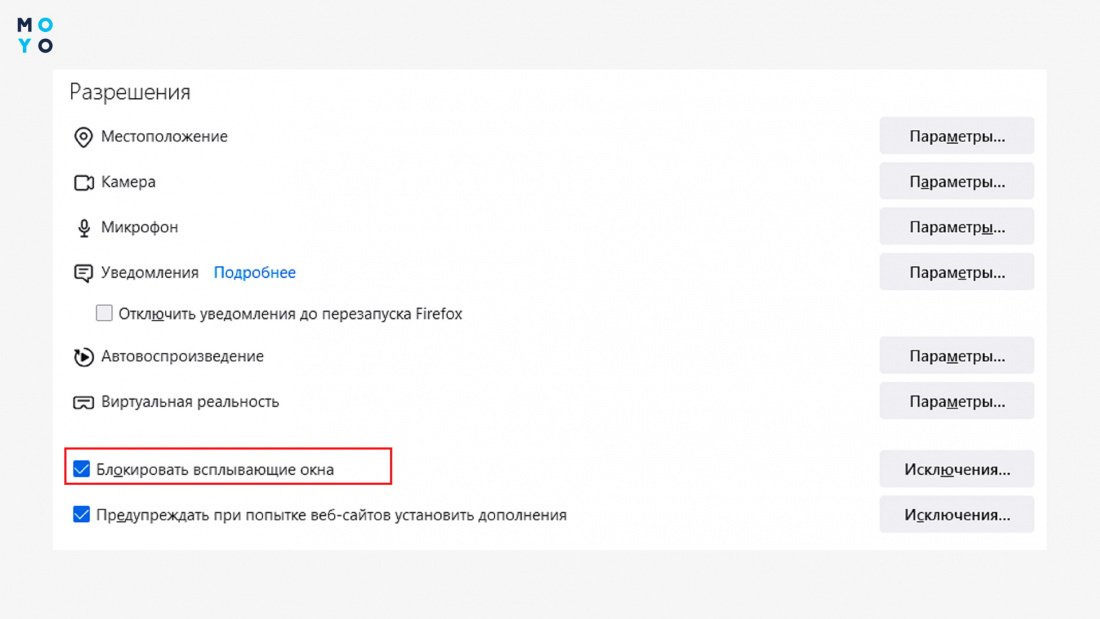
Зазвичай після активації параметра блокування попапи перестають турбувати. Однак іноді вони продовжують діяти на нерви. Таке буває, коли в комп'ютері завелося шкідливе програмне забезпечення, розправитися з яким допоможе антивірус. Також існують інші фактори, що роблять налаштування Мозили та інших браузерів неефективним.
Safari
Розробники Сафарі порадували користувачів, розмістивши управління блокуванням вікон, що спливають, прямо в першому вікні налаштувань. Не потрібно нікуди заходити, шукати, скролити: достатньо клацнути на шестерню та вибрати відповідний пункт. Альтернативний варіант — натиснути на клавіатурі Ctrl+Shift+K.
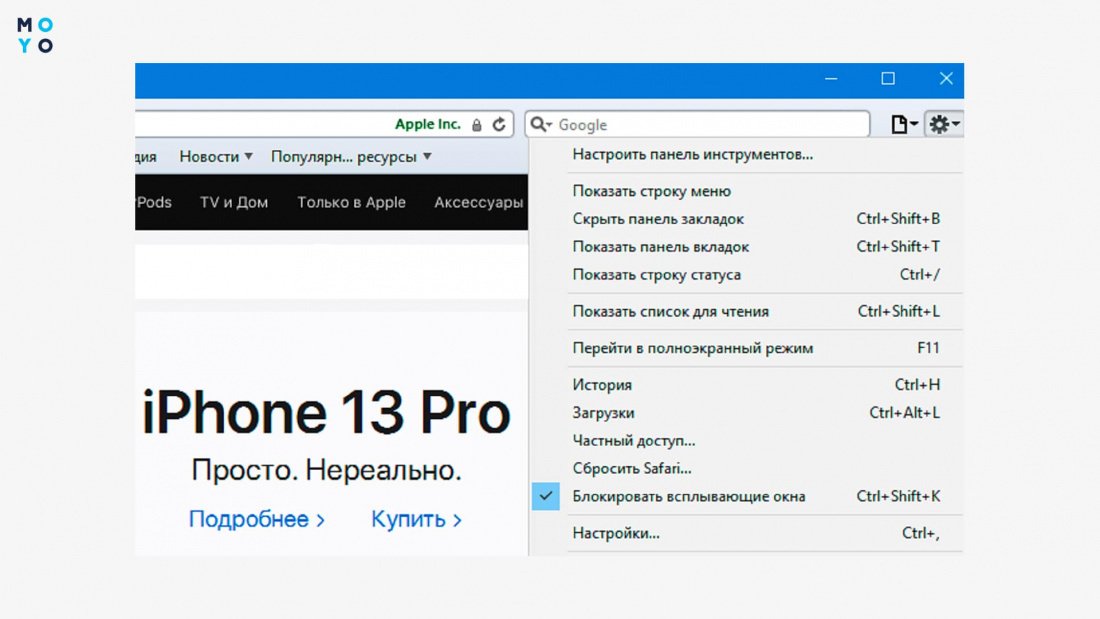
Вибираємо операційну систему: Яку версію Windows 10 вибрати: 5 актуальних варіантів
Як прибрати вигулькні вікна на сайтах за допомогою розширень
Браузерні плагіни — дієвий інструмент боротьби з попапами. Однак повністю на них покладатися в цьому питанні не варто. Частину раптових показів реклами вони запобігають, ось тільки програмісти, що діють на користь інтернет-маркетологів, не сплять: вигадують нові способи демонстрації оголошень та пропозицій на сторінках сайтів.
Якщо автоблокування попапів не спрацьовує, можна спробувати натиснути на вікно, що спливає, правою та пошукати в контекстному меню відповідний інструмент блокувальника та т.і. Тепер перейдемо до актуальних варіантів розширень.
Гайд для багатоверстатників: Як перемикатися між робочими столами: 2 простих та елегантних способа
Adblock Plus
Цей плагін з'явився пізніше Adblock, але не можна сказати, що він став новою віхою у розвитку антирекламного ПЗ. Обидва варіанти — з плюсом і без — хороші по-своєму. Встановлення Adblock Plus залежить від браузера:
- Chrome. Тиснемо по «гамбургеру» праворуч, переходимо в налаштування. Відкриваємо розширення. Тепер клацаємо по «гамбургеру», розташованому ліворуч. Внизу посилання для переходу в магазин Хрому. У магазині у полі пошуку пишемо Adblock Plus. Клацаємо на нього та встановлюємо.
- Opera. Клацаємо по значку Опери. Вибираємо Розширення — Завантажити розширення. У полі пошуку доповнень пишемо Adblock Plus. Вибираємо восьмикутний значок з літерами АВР. Додаємо плагін до Опери.
- Mozilla Firefox. Клікаємо по «гамбургеру», вибираємо «Доповнення й теми». Переходимо у розширення. Угорі заповнюємо поле пошуку ім'ям нашого плагіна. У результатах пошуку вибираємо Adblock Plus і додаємо його до браузера.
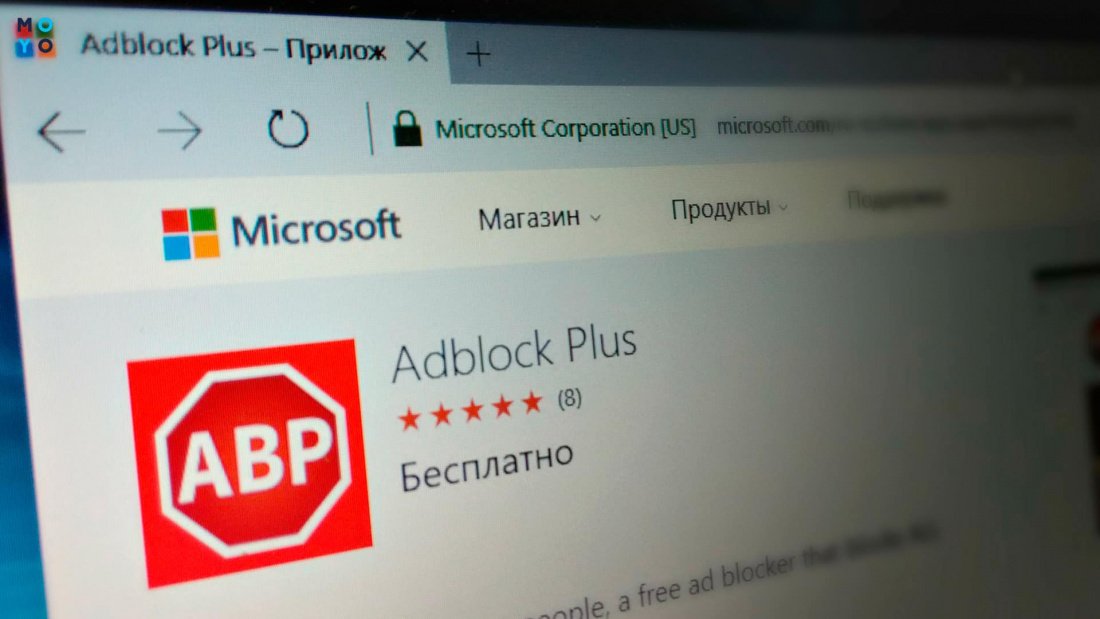
Таким же способом можна інтегрувати в ці 3 браузери інші розширення. Розробники Adblock Plus запевняють, що після його встановлення не доведеться мізкувати над питанням, як прибрати докучливі спливні вікна.
У пошуках втраченого: Як відновити видалені файли з комп'ютера: 5 програм на допомогу
Adblock Pro
Блокувальник з приставкою Pro призначений для браузера Safari. Він працює з операційними системами, які встановлюють на техніку Apple. Захищає користувачів від нав'язливої реклами, трекерів. Як запевняє розробник, дозволяє обійти детектори антиблокувальників. Тобто, не виникне ситуація, коли сайт просить відключити антирекламне ПЗ.
Крім блокування спливних вікон Adblock Pro вміє:
- Позбавляти від рекламних банерів,
- перешкоджати автовідтворенню відео,
- виявляти підроблені кнопки «x»,
- перешкоджати перенаправленню на сайти з контентом XXX.
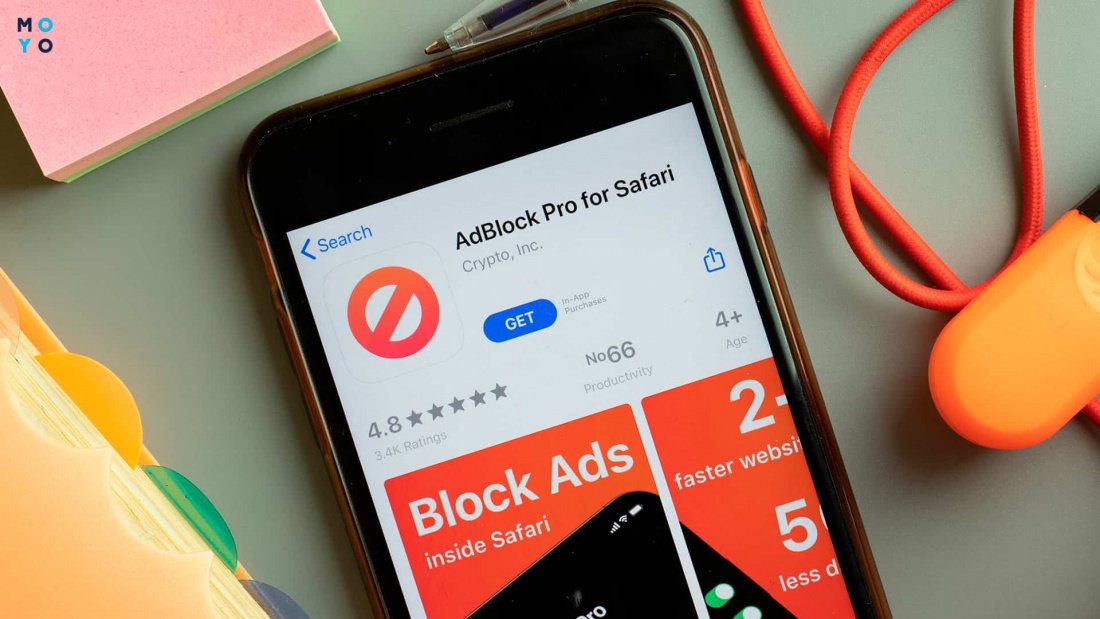
За базову версію плагіна платити не потрібно. Якщо є бажання оформити додаткову підписку з просунутими функціями, це задоволення обійдеться в $10.
Приборкуємо норовистий комп'ютер: Самовільне перезавантаження комп'ютера: 4 апаратних і 5 програмних причин
Adguard
Adguard — це не просто плагін, а програма з батьківським контролем та деякими функціями антивірусів. До неї входить:
- Блокувальник реклами. Розширення заблокує вигулькні вікна так само як це роблять звичайні браузерні надбудови. А ще плагін розбереться з відеорекламою та банерами.
- Захист від фішингу та небезпечних сайтів. Блокує сторонні куки, приховує IP-адресу.
- Батьківський контроль. Захист дітей від «дорослого контенту», нецензурщини. Батьки можуть створити чорний список сайтів, на які діти не зможуть зайти.
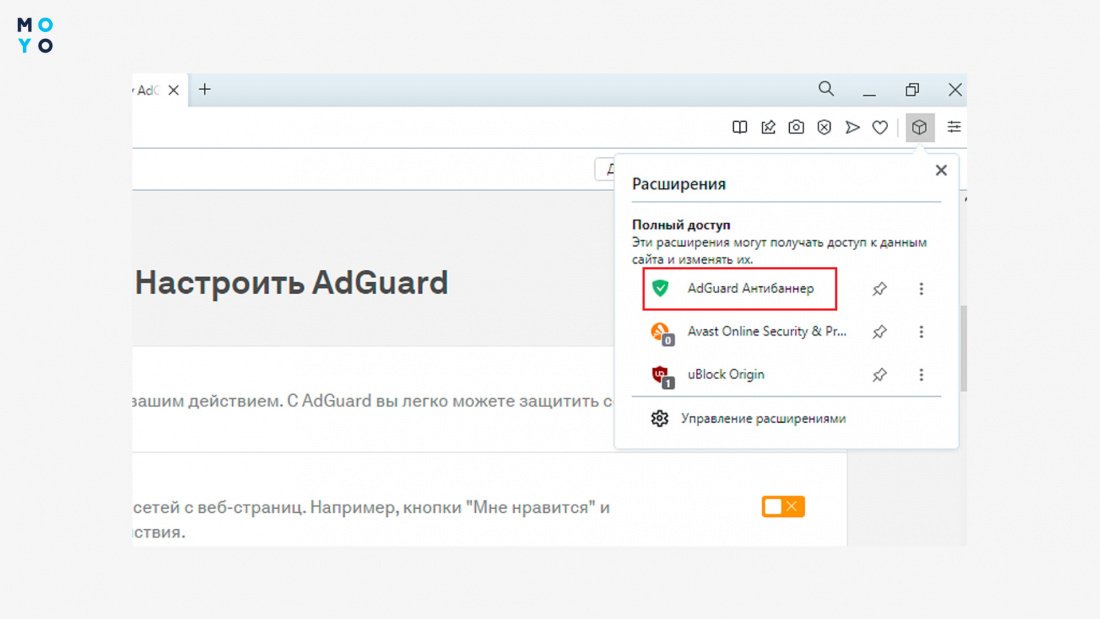
Просунутий функціонал — вагома перевага Adguard. Однак на відміну від усіх різновидів Adblock, це платна програма, а купувати софт заради боротьби з рекламою — сумнівне задоволення. Компромісний варіант — використання окремого модуля — безплатного розширення Adguard.
NoScript
Зловмисники використовують скрипти для завантаження на комп'ютери користувачів вірусів, троянів та іншого шкідливого програмного забезпечення. Вимкнути їх можна за допомогою плагіна NoScript, що має гнучкі налаштування. Заодно поменшає реклами та вигулькних вікон. Розширення працює у Мозилі, Опері, Хромі.
В принципі, скрипти можна відключити й в браузері. Наприклад, у Хромі для цього потрібно:
- У налаштуваннях зайти в «Безпека й конфіденціальність».
- Перейти до «Настройки сайтів».
- У розділі «Контент» натиснути JavaScript. На сторінці, що відкрилася, можна повністю заборонити/дозволити скрипти або зробити це для деяких сайтів.

NoScript робить приблизно те саме, але вміє інтегруватися в контекстне меню, що спрощує налаштування вебсторінок. Заборона скриптів для всіх сайтів призведе до проблем з інтерактивним контентом: з реєстрацією на вебресурсах та інше. Тому NoScript — досить специфічний інструмент. Можна сказати, на аматора.
uBlock
Плагін, як і NoScript, можна інтегрувати у найпопулярніші браузери. У його функції входить блокування вікон, що спливають, банерів та інших непотрібних елементів. Можна вручну прибирати окремі області сайтів, створювати правила приховування реклами. Клац по іконці блокувальника у браузері відкриває інтерфейс розширення. До нього входить велика кнопка увімкнення/вимкнення. Її колір показує наявність чи відсутність фільтрації. Нижче розташовані дрібні іконки:
- Блискавка — режим затирання елементів.
- Піпетка — вибір елементів.
- Повідомлення — для інформування про проблеми на сайті.
- Логгер та панель управління.
Після кліку мишею по п'ятій іконці відкривається вкладка з налаштуваннями та фільтрами. Такими є 5 іконок спрощеної версії інтерфейсу. Якщо натиснути напис «Більше» — з'явиться верхній ряд із ще 5 іконками. За допомогою розширеного інтерфейсу можна заборонити скрипти, прибрати спливні вікна та інше.
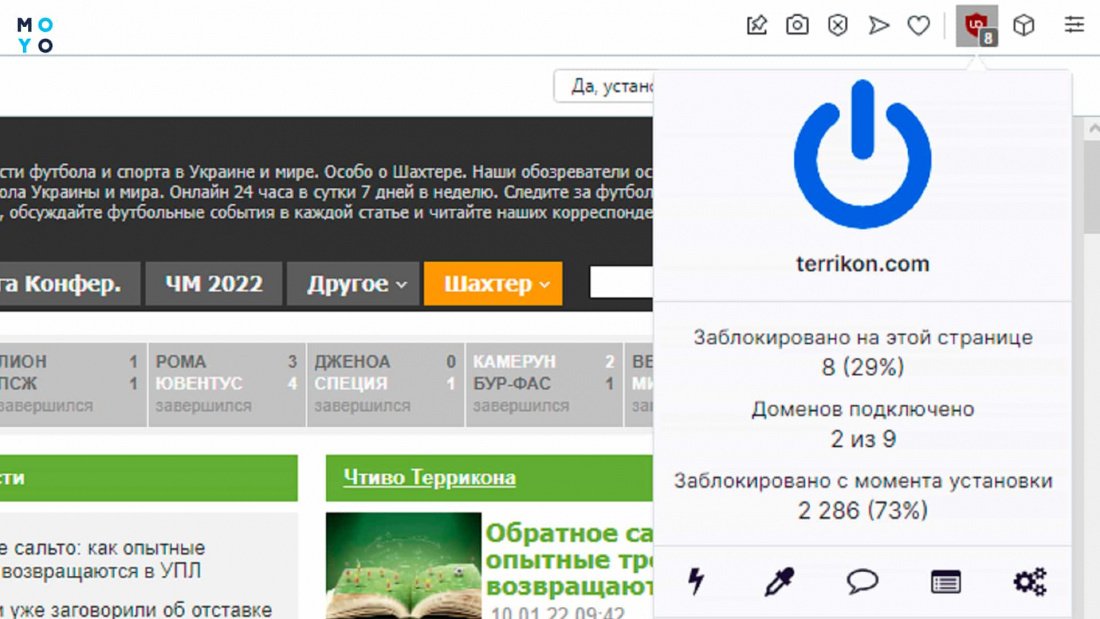
Насамкінець таблиця, що характеризує попит антирекламних плагінів на пострадянському просторі:
|
|
Відсоток пристроїв із встановленим антирекламним ПЗ |
| Білорусь | 20% |
| Казахстан | 6% |
| Україна | 26% |
| Росія | 12% |
За таблицею видно, що найактивніше позбавляються реклами на ПК, смартфонах та інших пристроях наші земляки. Частково це свідчить про досить високий рівень комп'ютерної грамотності українців.
Вивчаємо апетити ПК: Скільки електроенергії споживає комп'ютер — як дізнатися: 3 способи




